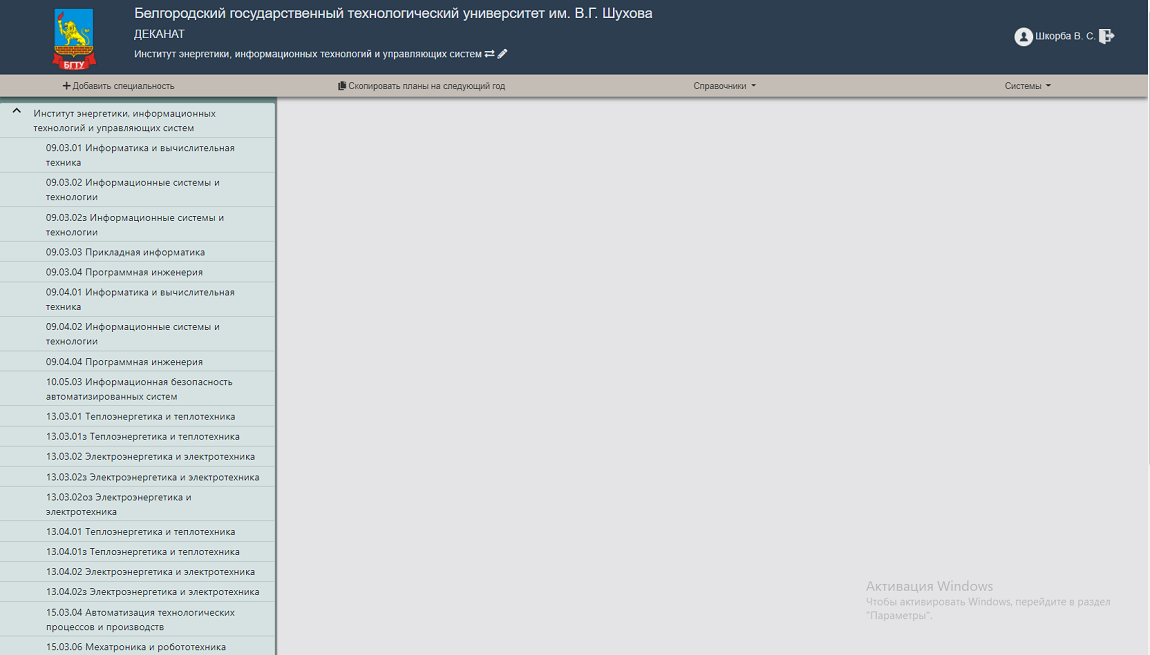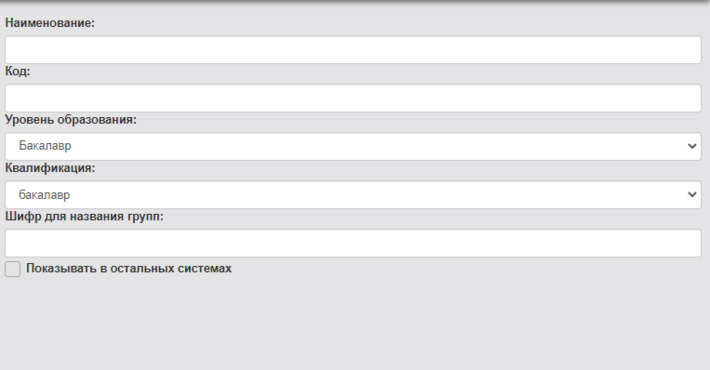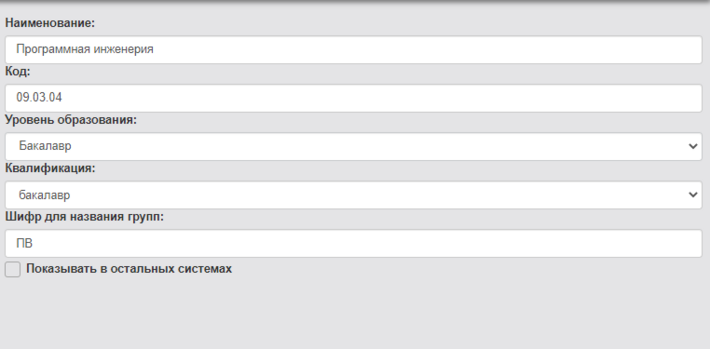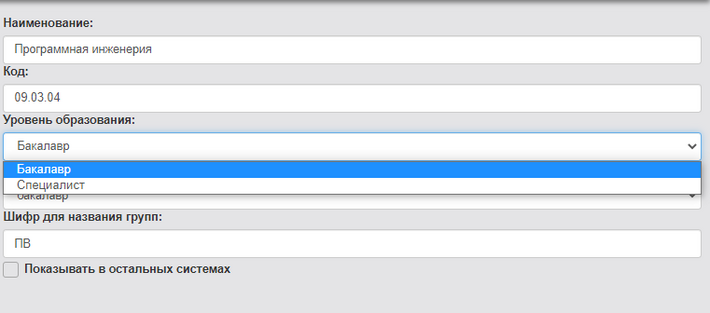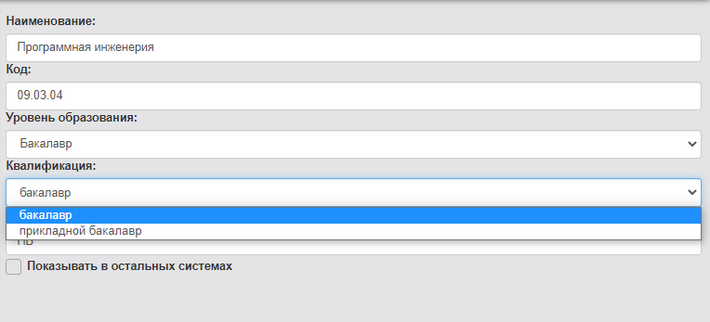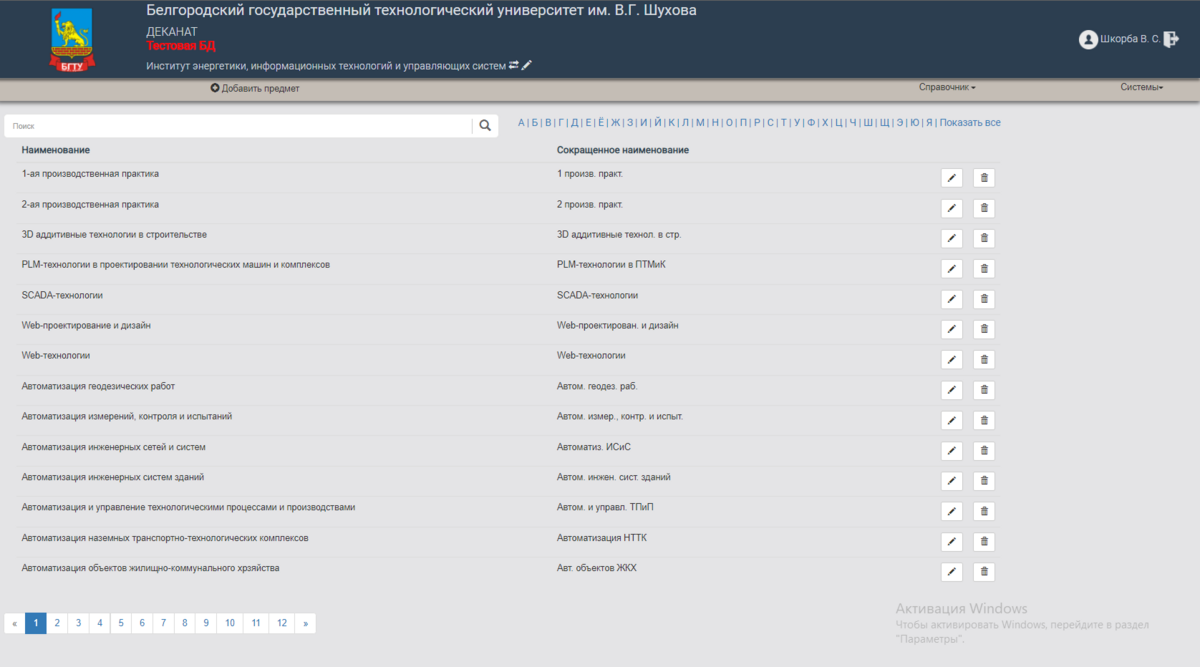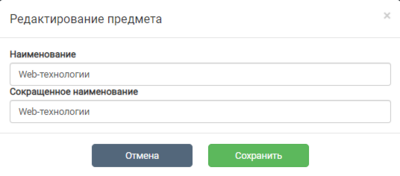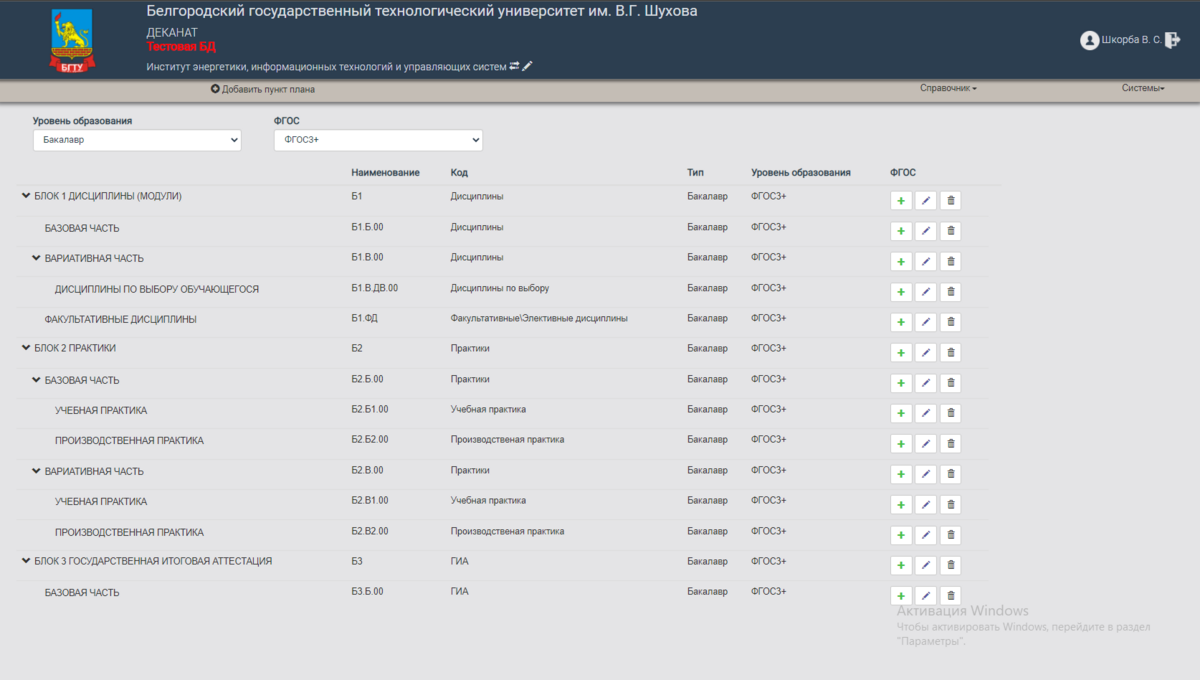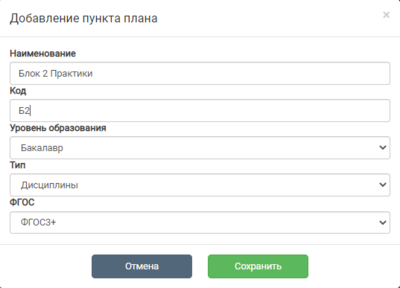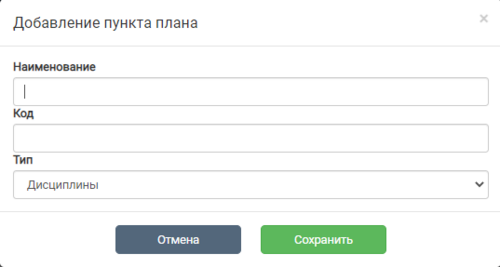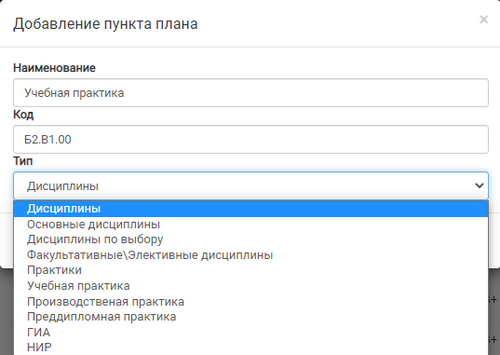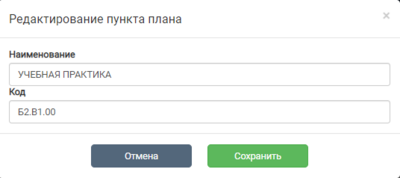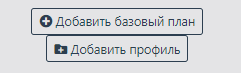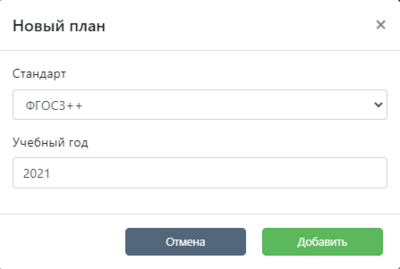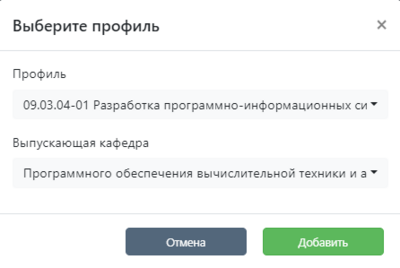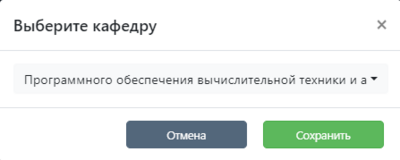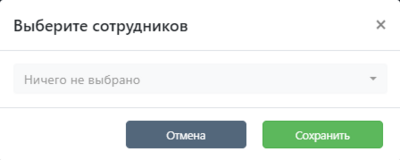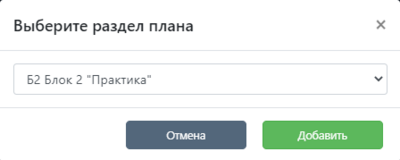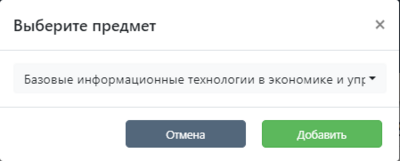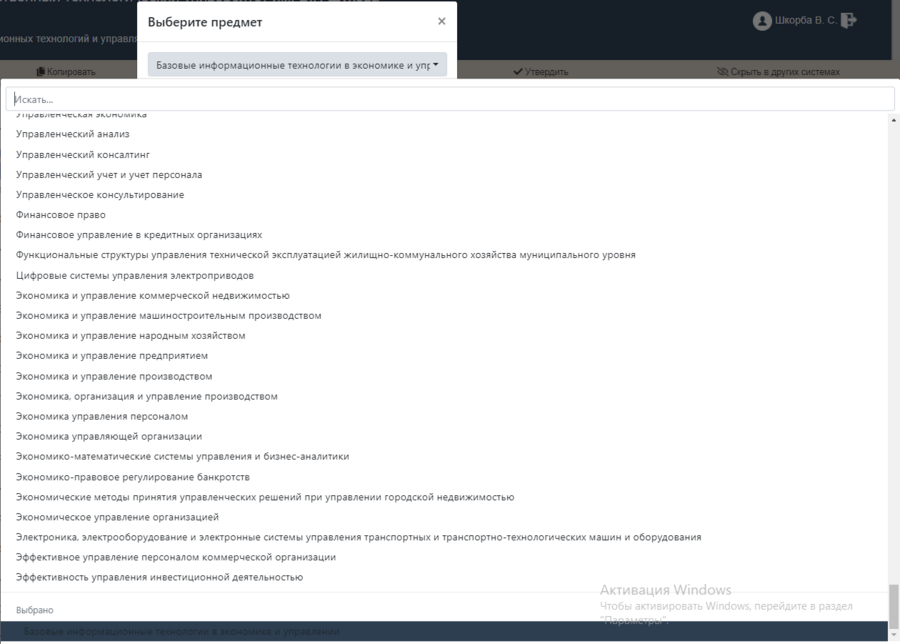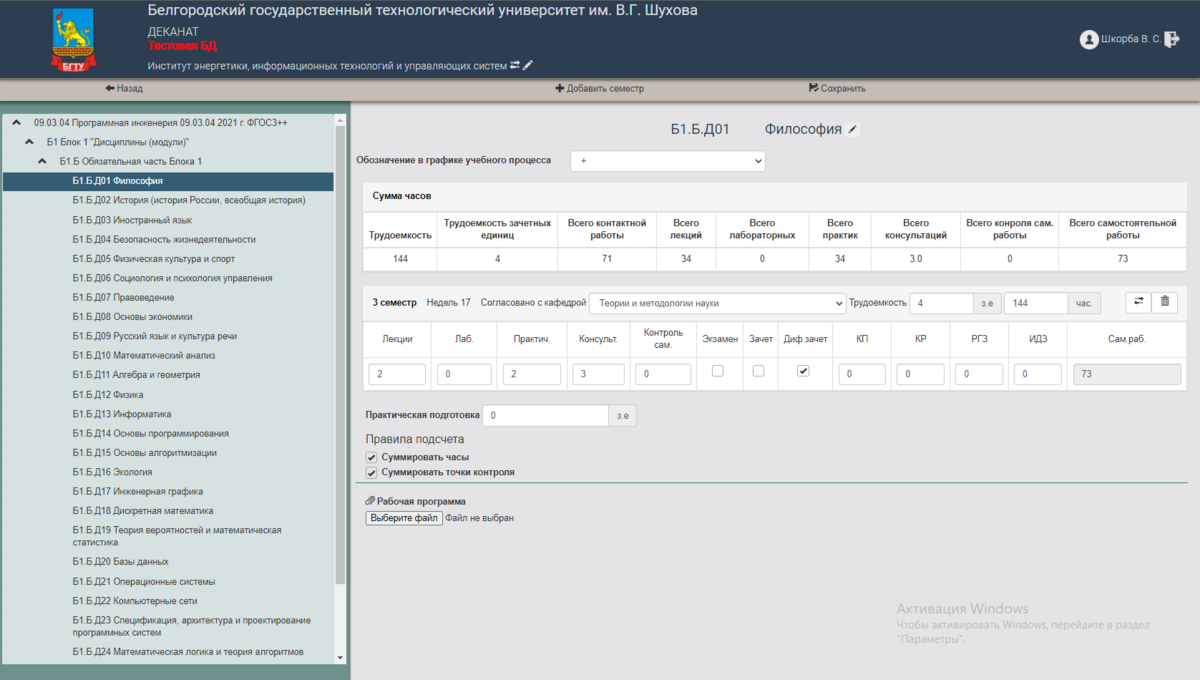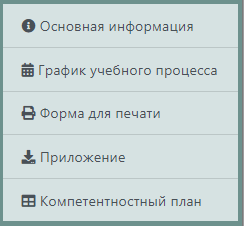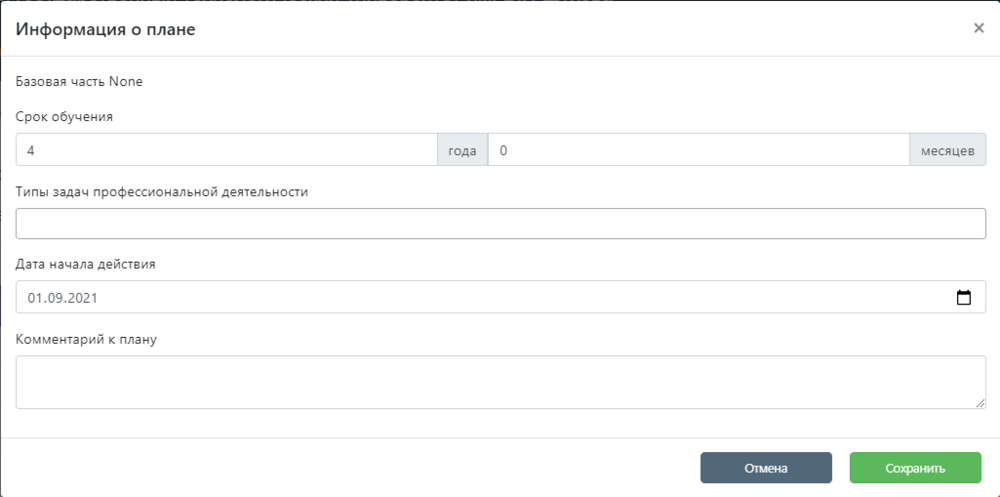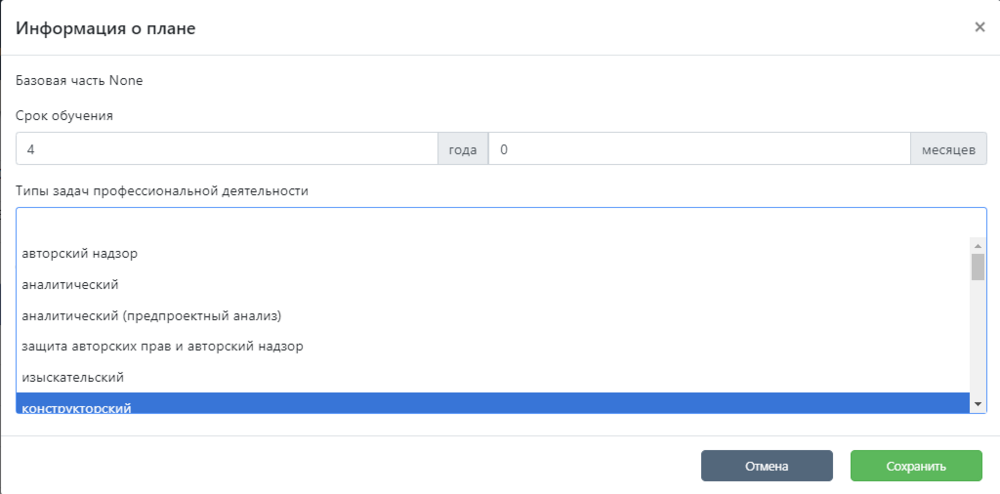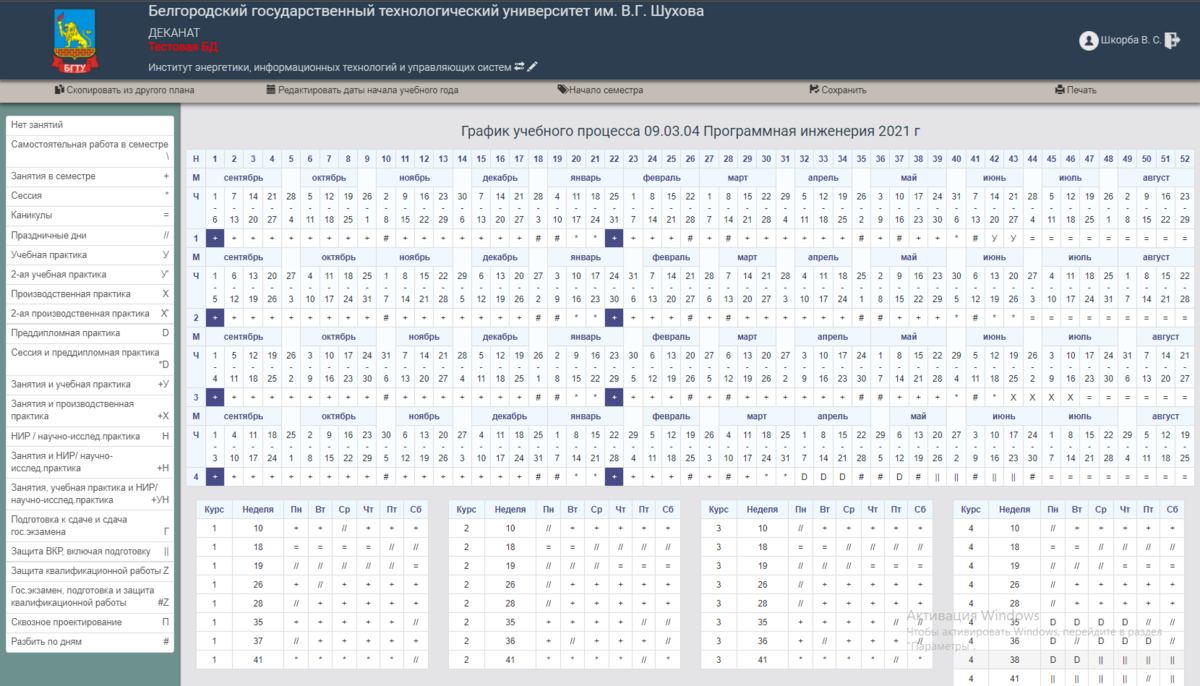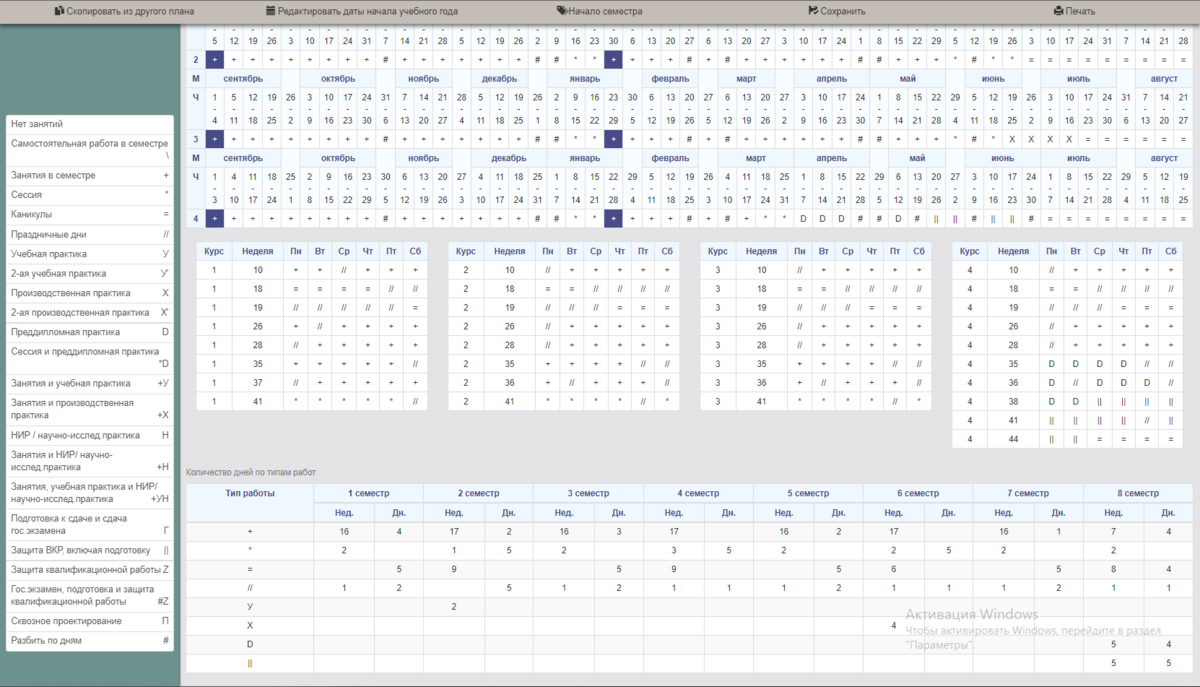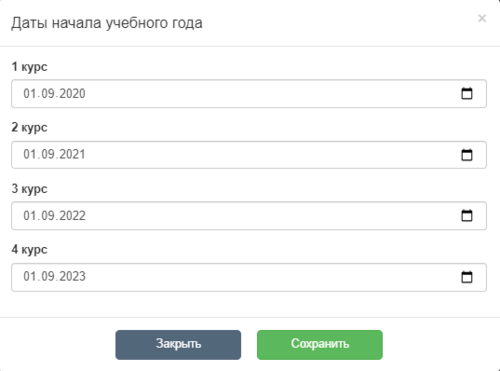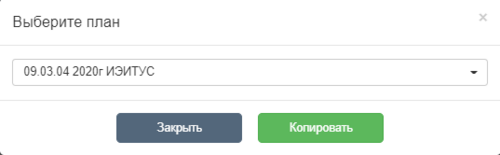ОЦУ:Планирование: различия между версиями
| Строка 4: | Строка 4: | ||
# Верхнее меню. В меню находятся кнопки для добавления направления, копирования плана на следующий год, просмотра справочников и для переключения между системами Деканата. | # Верхнее меню. В меню находятся кнопки для добавления направления, копирования плана на следующий год, просмотра справочников и для переключения между системами Деканата. | ||
# Левый блок. В данной области располагается список направлений института. | # Левый блок. В данной области располагается список направлений института. | ||
# | # Основной блок. В этой области при выборе направления появляется таблица с существующими учебными планами. | ||
<s>В левой части окна расположен список направлений института, а на верхней панели отображены несколько кнопок: для добавления направления, копирования плана на следующий год, просмотра справочников и для переключения между системами Деканата.</s> | <s>В левой части окна расположен список направлений института, а на верхней панели отображены несколько кнопок: для добавления направления, копирования плана на следующий год, просмотра справочников и для переключения между системами Деканата.</s> | ||
[[File:Уп 1.png|Начальная страница|center|class=halfwidth]] | [[File:Уп 1.png|Начальная страница|center|class=halfwidth]] | ||
Версия 14:58, 10 декабря 2021
В информационной системе "Деканат" имеется ряд систем, одна из которых "Учебные планы". ( что это и для чего)
Главная страница
Главная страница разделена на три области:
- Верхнее меню. В меню находятся кнопки для добавления направления, копирования плана на следующий год, просмотра справочников и для переключения между системами Деканата.
- Левый блок. В данной области располагается список направлений института.
- Основной блок. В этой области при выборе направления появляется таблица с существующими учебными планами.
В левой части окна расположен список направлений института, а на верхней панели отображены несколько кнопок: для добавления направления, копирования плана на следующий год, просмотра справочников и для переключения между системами Деканата.
Для добавления направления необходимо нажать кнопку "Добавить специальность" в верхнем меню и в появившемся окне указать направление подготовки, форму обучения и выпускающую кафедру, а после всех действий нажать кнопку "Сохранить". Добавленное направление появиться в списке.
Кнопка "Добавить специальность"
Весь перечень специальностей, который отображается при добавление
![]() вызывает окно для добавления направления, в котором пользователю необходимо выбрать направление подготовки, форму обучения и выпускающую кафедру, а после нажать кнопку сохранить. Добавленное направление появиться в списке.
вызывает окно для добавления направления, в котором пользователю необходимо выбрать направление подготовки, форму обучения и выпускающую кафедру, а после нажать кнопку сохранить. Добавленное направление появиться в списке.
Справочники
В системе существует три вида справочников: справочник специальностей, справочник предметов, справочник пунктов планов. Для работы с ними необходимо в верхнем меню нажать кнопку "Справочники".
Справочник специальностей
Открыв "Справочник специальностей", в левой части окна будет расположен список специальностей и профилей института. Для создания специальности нажмите кнопку "Новая специальность", расположенную в верхнем меню. В правой части окна появятся следующие поля: наименование, код, уровень образования, квалификация, шифр для названия групп. После их заполнения нажмите кнопку "Сохранить". Для создания нового профиля сначала выбираем нужную нам специальность и нажимаем кнопку "Новый профиль". В правой части экрана появятся те же поля, что и при добавлении новой специальности, однако изменение полей "Уровень образования" и "Квалификация" не доступно. После того, как все поля будут заполнены, нажмите кнопку "Сохранить". Новые специальности/профили отобразятся в левой части экрана.
Для редактирования информации по специальности/профилю, выберите нужное в списке и в появившихся полях вносите изменения, не забудьте нажать кнопку "Сохранить". Для удаления специальности, выберите её в списке и нажмите кнопку "Удалить".
Справочник предметов
Справочник предметов реализован в виде таблицы, в которой два столбца: "Наименование" и "Сокращенное наименование". Для того чтобы добавить новый предмет в таблицу, нажмите кнопку "Добавить предмет" в верхнем меню. В появившемся окошке вводим наименование и сокращенное наименование предмета, следом нажимаем кнопку "Сохранить". Напротив каждого предмета расположены две кнопки для редактирования и удаления предмета. Для редактирования нажмите кнопку ..., в появившемся окне вы можете изменить наименование и сокращенное наименование выбранного предмета. Для удаления предмета достаточно нажать кнопку ... и подтвердить выполняемое действие. Нужный предмет можно найти с помощью поиска, либо уменьшить количество отображаемых предметов, выбрав букву с которой будет начинаться наименование предмета.
Справочник пунктов планов
В этом справочнике представлены все пункты планов, в зависимости от выбранного уровня образования и стандарта ФГОС.
Для того, чтобы добавить в справочник новый пункт плана нажмите на кнопку "Добавить пункт плана" в верхнем меню. В открывшемся окне заполните поля: наименование, код, уровень образования, тип, ФГОС и нажмите кнопку "Сохранить".
Рядом с каждым пунктом плана есть три кнопки:
- Для добавления к нему пункта плана. В появившемся окне заполняем поля: наименование, код и тип.
- Для редактирования - позволяет изменить наименование и код пункта плана.
- Для удаления пункта плана.
Учебные планы
Для создания и редактирования учебных планов, на главной странице в левой части экрана, выберите направление из списка. Если нужное направление не найдено, его можно добавить, для этого нажмите кнопку "Добавить специальность" в верхнем меню и в появившемся окне заполните поля: направление подготовки, форма обучения и выпускающая кафедра. После выбора направления появятся существующие учебные планы. Каждый план имеет базовую и профильную части.
Для создания базовой части плана нажмите на кнопку "Добавить базовый план", расположенную в шапке таблицы, и в открывшемся окне указать стандарт, учебный год, количество лет обучения и количество месяцев обучения. Аналогичным способом можно добавить профиль, для этого необходимо использовать кнопку "Добавить профиль" и заполнить поля: профиль и выпускающая кафедра. Создать профильную часть плана можно с помощью кнопки "Новый профиль", которая расположена напротив названия профиля. В открывшемся окне нужно заполнить поля: стандарт, учебный год, количество лет обучения, количество месяцев обучения - и нажать кнопку "Сохранить". Также рядом с названием профиля есть кнопка для изменения выпускающей кафедры.
Напротив каждого плана есть три кнопки для редактирования, назначения прав и удаления.
Для того, чтобы дать права сотруднику на редактирование плана, нажмите рядом с нужным планом кнопку "Назначить права" и выберите нужного сотрудника. Если нужно удалить план, нажмите напротив него кнопку "Удалить".
Редактирование
При выборе специальности/профиля в правой части окна появятся следующие поля: наименование, код, уровень образования, квалификация, шифр для названия групп. При редактировании профиля изменение полей "Уровень образования" и "Квалификация" не доступно. Заполнив пустые поля или изменив уже внесенные данные, необходимо нажать кнопку "Сохранить", расположенную в верхнем меню.
Для того чтобы увидеть планы, необходимо на панели слева выбрать нужное направления. После чего в основной части экрана появятся существующие на данный момент учебные планы по этому направлению.
Если нажать на кнопку "Скопировать планы на следующий год" 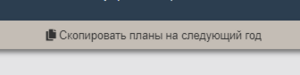 появиться новый план с данными самого последнего учебного плана этого направления.
появиться новый план с данными самого последнего учебного плана этого направления.
2
Использовав кнопку "Справочники", появляется список существующих справочников в системе "Учебные планы"  .
Открыв "Справочник специальностей", перед нами представляется возможность создания новых и удаления существующих специальностей.
.
Открыв "Справочник специальностей", перед нами представляется возможность создания новых и удаления существующих специальностей.
Кнопка "Новая специальность"  отображает в правой части экрана поля для заполнения информация о создающемся направлении, а именно: "Наименование", "Код", "Уровень образования", "Квалификация", "Шифр", а также есть возможность изменения видимости направления в других системах.
отображает в правой части экрана поля для заполнения информация о создающемся направлении, а именно: "Наименование", "Код", "Уровень образования", "Квалификация", "Шифр", а также есть возможность изменения видимости направления в других системах.
В справочники есть возможность удаления специальности, для этого необходимо выбрать специальность и нажать "Удалить"  .
Следом появиться диалоговое окно для подтверждения действия удаления.
.
Следом появиться диалоговое окно для подтверждения действия удаления.
Помимо создания новой специальности, предоставляется возможность создания нового профиля 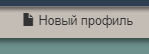 В данном случае доступными полями для заполнения являются "Наименование", "Код" и "Шифр". После заполнения, для того чтобы введенные данные остались в системе, необходимо нажать кнопку "Сохранить".
В данном случае доступными полями для заполнения являются "Наименование", "Код" и "Шифр". После заполнения, для того чтобы введенные данные остались в системе, необходимо нажать кнопку "Сохранить".
Еще одним справочников является справочник предметов. В нем можно найти информацию о наименовании и сокращенном наименовании предмета.
В справочнике имеется удобный поиск нужного предмета среди их большого количества ![]() , а также отображения предметов по их первой букве в наименовании
, а также отображения предметов по их первой букве в наименовании ![]() .
.
Предмет можно редактировать и удалять.  При редактирование имеется возможность изменения наименования и сокращенного наименования предмета.
При редактирование имеется возможность изменения наименования и сокращенного наименования предмета.
Справочник пунктов планов представляет собой перечень пунктов согласно выбранному уровню образования и ФГОС.
С помощью кнопки "Добавить пункт плана" 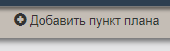
3
Напротив каждого пункта плана есть три кнопки для добавления к нему пункта плана, редактирования и удаления пункта  .
.
Для базовая части плана есть возможность ее редактирования, удаления и назначения прав сотруднику для редактирования плана.
Для профильной части можно создать новый план и изменить выпускающую кафедру.
Если на базовой части пункта плана нажать кнопку "Редактировать", появиться новой окно, в левой части которого можно увидеть меню.
В пункте меню "Информация о плане" можно изменить срок обучения, типы задач профессиональной деятельности, дату начала действия плана, а также можно оставить комментарий к плану.
4
В графике учебного процесса можем увидеть..
Здесь же имеется возможность редактирования дат начала учебного года и копирования графика из другого плана.